Экспорт медиатеки WordPress. Три способа
Есть несколько способов экспортировать медиатеку без загрузки каждого изображения в папку по отдельности. В этой статье мы рассмотрим три способа быстрого экспорта медиа.
Экспорт медиатеки по FTP
FTP (англ. File Transfer Protocol) — протокол передачи файлов, который предлагает пользователям прямой доступ к файлам своего сайта без использования браузера. Поскольку FileZilla — это самое популярное FTP-решение, мы будем использовать его в примерах ниже. Если вы используете другое решение FTP, шаги будут аналогичными.
1. Откройте FileZilla. В левом верхнем углу экрана должно быть написано «Удаленный сайт»;
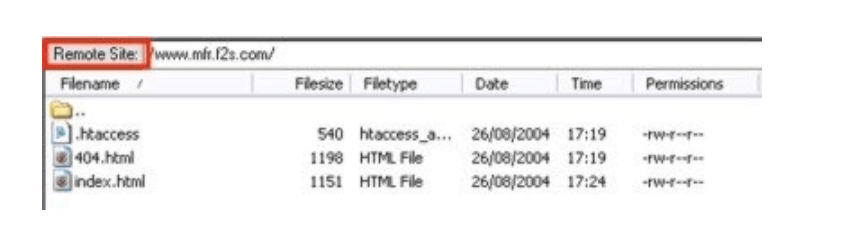
2. Нажмите на каталог wp-content;
3. Найдите папку uploads и переместите ее на рабочий стол.
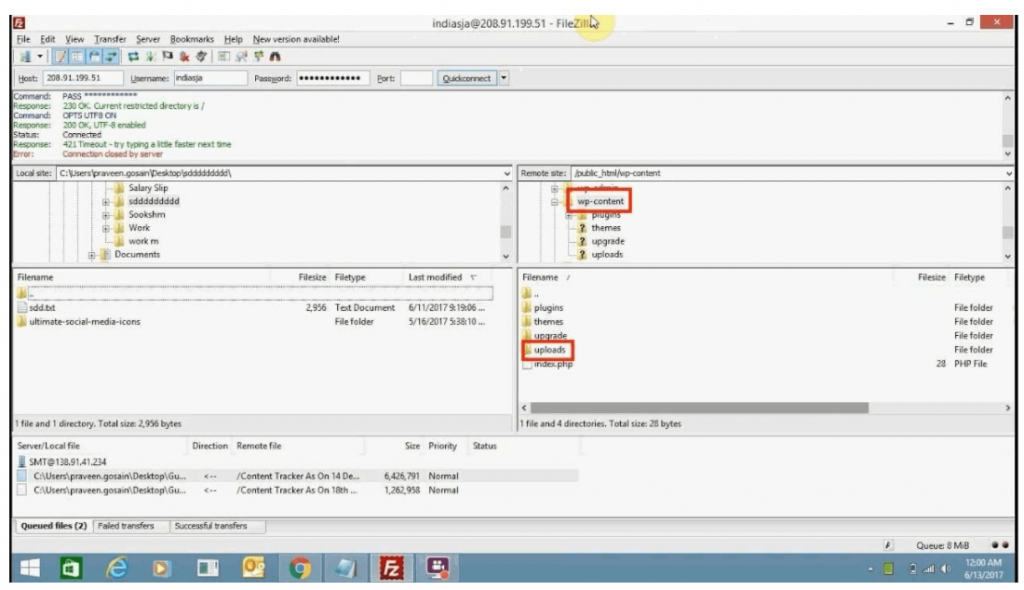
Главный недостаток использования FTP — это медленный процесс загрузки. Каждый файл будет загружен один за другим по очереди. Если в вашей библиотеке много файлов — лучше рассмотрите другой метод.
Экспорт медиатеки с помощью cPanel
cPanel организует все файлы в вашей учетной записи WordPress в папки и позволяет вам управлять и редактировать их с помощью диспетчера файлов. Рассмотрим процесс экспорта с помощью File Manager. Если вы используете другой файловый менеджер, процесс будет аналогичным.
1. Войдите в панель управления и откройте «Диспетчер файлов»;
2. Откройте папку public_html;
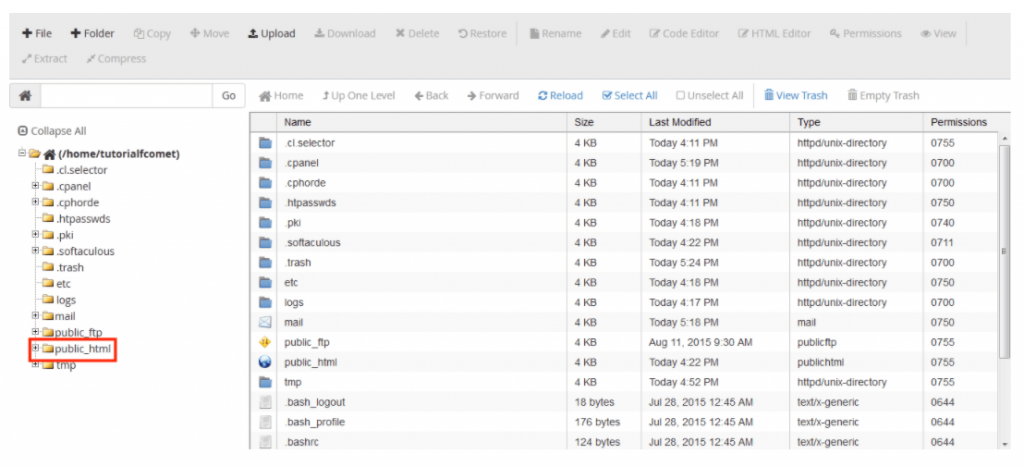
3. Нажмите на папку wp-content;
4. Найдите папку uploads, выберите ее и нажмите кнопку «Сжать» в верхней панели инструментов;
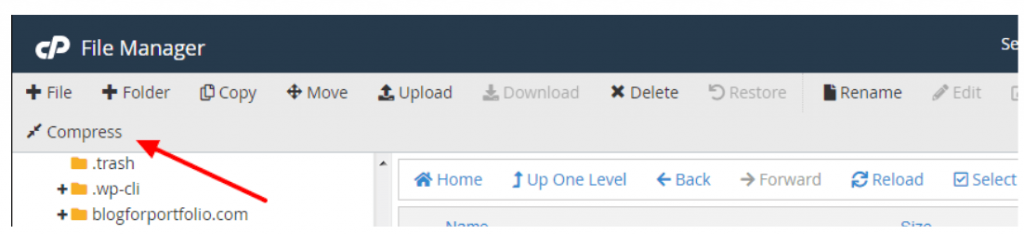
5. В разделе «Тип сжатия» выберите параметр «Архив Zip»;
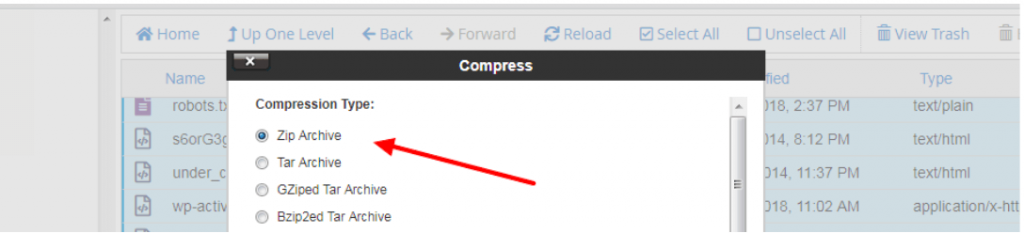
6. По умолчанию он будет называться uploads.zip. Вы можете оставить как есть или переименовать его;
7. Нажмите «Сжать файл (ы)»;
8. Далее откроется окно «Результаты сжатия», где вы увидите сжатые файлы. Нажмите «Закрыть»;
9. Вернитесь в папку wp-content, выберите папку uploads.zip и нажмите кнопку «Загрузить» в верхней панели инструментов;

10. После завершения загрузки вы можете переместить файл из каталога загрузки на рабочий стол или в любую другую папку.
Экспорт медиа с помощью плагина
Рассмотрим процесс сжатия на примере плагина Export Media Library. Если вы используете другой плагин, ознакомьтесь с его документацией на сайте разработчика:
1. Войдите в панель управления WordPress;
2. Нажмите «Плагины» > «Добавить новый»;
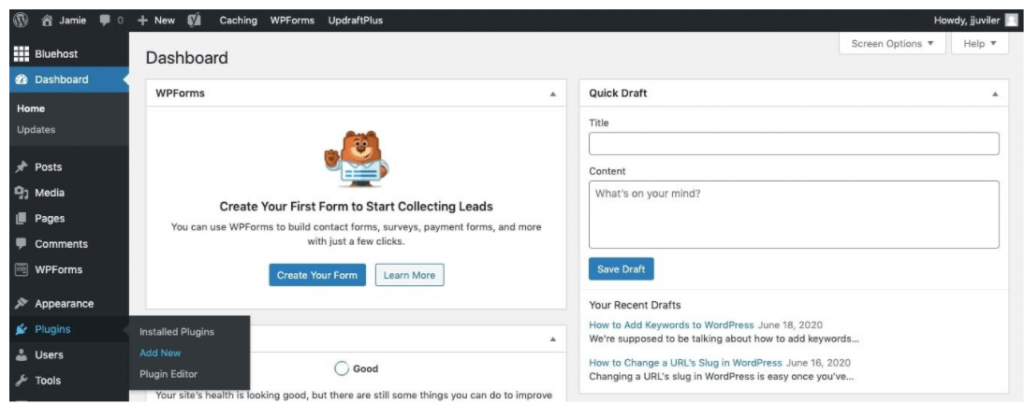
3. Найдите Export Media Library и нажмите «Установить сейчас»;
4. Нажмите «Активировать». Вы будете автоматически перенаправлены во вкладку со всеми установленными плагинами на вашем сайте;
5. Нажмите «Медиа» > «Экспорт»;
6. На странице настроек выберите один из двух пунктов выпадающего меню. В первом пункте необходимо решить, хотите ли вы, чтобы ваша медиатека загружалась в одну папку или во вложенные папки;
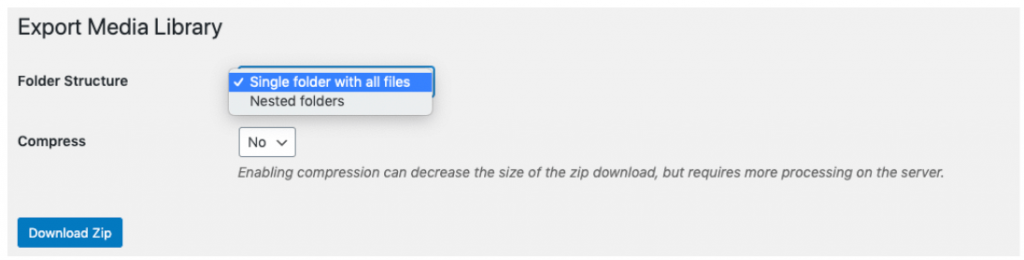
7. Во втором пункте необходимо выбрать, хотите ли вы, чтобы файл был сжат;
8. После того, как вы сделали выбор, нажмите «Download Zip». Вся медиатека WordPress будет загружена в Zip-файл в папку «Загрузки».
Источник: Hubspot

